「Windowsセキュリティシステムが破損しています」は嘘!偽警告画面の正体と消し方
更新日/
※当サイトはアフィリエイトプログラムを利用しています。
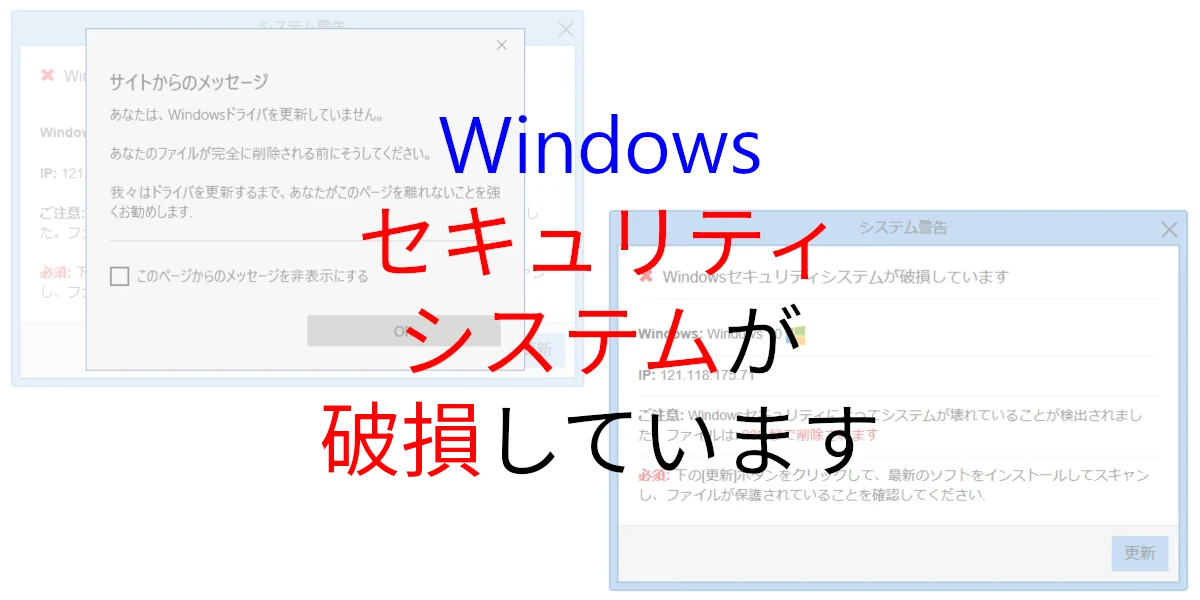
「Windowsセキュリティシステムが破損しています」「ウイルスが検出されました」といった偽の警告画面に遭遇したことはありませんか?
筆者も偶然、悪質サイトチェック中に表示された偽警告画面を、やっとのことで保存しました。
この記事では、偽警告画面がどういうものなのか、そして表示されたときにどうすればいいのかを詳しく解説します。
やっと警告画像を保存
先日、過去にリストアップした悪質サイトが閉鎖や別サイトに変わってないかをチェックしている最中のことです。
閉鎖後完全にドメインの期限が切れている場合、ドメイン販売サイトにリダイレクトすることがあります。
本来ならリダイレクトするはずなのに、このような警告画面が表示されました。
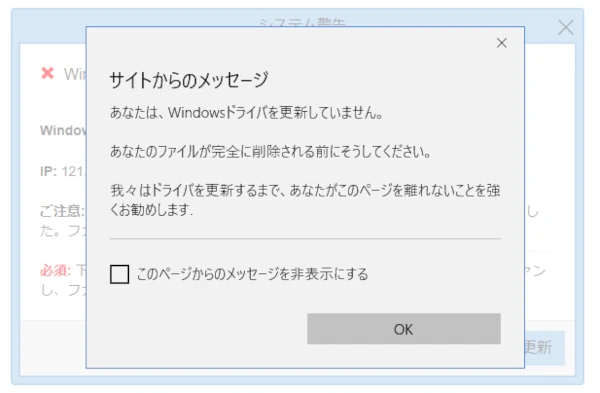
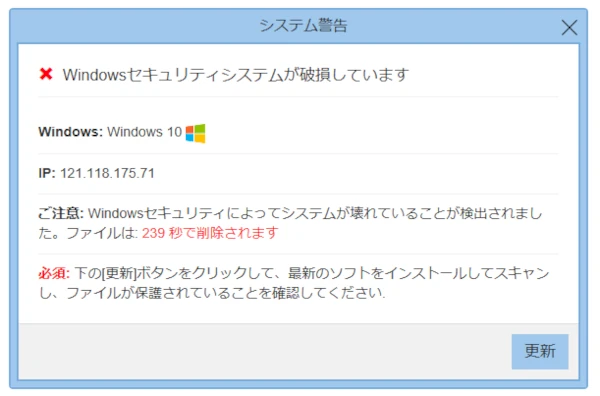
この手のモノはもう何度も目にしてきましたが、いつもスクショするのを忘れてしまうんです。
今回も一度目は忘れてしまって、次に表示された時に「今度こそ!」と、やっと画像を保存しました(笑)。
「サイトからのメッセージ
あなたは、Windowsドライバを更新していません。
あなたのファイルが完全に削除される前にそうしてください。
我々はドライバを更新するまで、あなたがこのページを離れないことを強 くお勧めします。
口 このページからのメッセージを非表示にする
OK」
「システム警告
Windowsセキュリティシステムが破損しています
Windows: Windows 101日
IP: 121.
ご注意: Windowsセキュリティによってシステムが壊れていることが検出されまし た。ファイルは: 239秒で削除されます
必須: 下の[更新ボタンをクリックして、最新のソフトをインストールしてスキャン し、ファイルが保護されていることを確認してください。
更新」
システム警告の上にサイトからのメッセージが重なって表示されましたので、重なった状態のスクショと、サイトからのメッセージの表示を消し、警告画面のみのキャプチャーを保存。
偽物の警告画面
もちろんこの画面は、Windowsからの警告かのように見せかけた、偽物の警告画面です。
指示に従って「更新」ボタンを押して先へ進んでしまったり、ファイルをダウンロードしてしまったりなどはせずに、ページを閉じてしまえば大丈夫!
偽のセキュリティ警告が表示されているだけでは、被害は発生しません。
他にもこのようなメッセージがあります
- ・PCのパフォーマンスが低下しています
- ・ウイルスが検出されました
- ・お使いのコンピューターは、最近(5)分間に(13)個のウイルスに攻撃された可能性があります!
- ・PCが重大な危機にさらされています
- ・ディスクの空き容量が非常に低下しています
- ・コンピューターに最新のドライバーをダウンロードする必要があります
- ・ドライバをアップデートしましょう
メッセージを見た人が不安になるようなものばかりですが、この頃は「おめでとうございます!当選しました」系メッセージが表示されるものもあります。
私の場合「当選しました」はガラホで見掛けた記憶。
ガラホも中身はスマホ同様OSが入っていますから、パソコンと似た環境になります
メッセージの目的
偽警告の最終的な目的は、ユーザーを騙して以下の行動を取らせること。
不正なソフトウェアの購入
不安を煽る警告で、高額なセキュリティソフトを買わせようとします。
個人情報の窃取
偽のサポートサイトに誘導し、クレジットカード番号や銀行口座情報、個人情報を入力させようとします。
サポート詐欺
警告画面に表示された電話番号にかけさせ、遠隔操作で高額なサポート料金を請求したり、個人情報を聞き出したりします。
消えない警告や広告の対処法
アドウェアの症状でよくあるのが「警告画面が消えない」「広告のポップアップが消えない」といったものです。
「警告画面の更新ボタンを押してしまった」「アプリをインストールしてしまった」「警告や広告が消えない」など、画面を閉じずに何らかのアクションをしてしまった場合は以下の対処をしましょう。
消えない警告や広告はアドウェアと呼ばれる広告の表示を目的としたソフトで、インストールしたことによって組み込まれたものです。
厳密には「ウイルス」とは違いますが、ウイルスがついている可能性がありますので、忘れずにセキュリティスキャンをしましょう。
メッセージはPC内に変なプログラムが不正にインストールされたものではなく、ブラウザが表示しているものなので、ブラウザに残るデータを消せばOK。
「Ctrl」キーと「Shift」キーを押しながら「Esc」キーを押し「タスクマネージャー」を起動。
プロセスタブから起動中のブラウザを選択して、タスクの終了を押せばブラウザが閉じます。
偽セキュリティ対策ソフト等ががインストールされている場合は、アンインストールしましょう
覚えのないアプリはアンインストール
覚えのないアプリが入っていないかチェックし、覚えのないアプリはアンインストールしましょう。
Windows11でアプリをアンインストールする方法
1️⃣歯車マークの「設定」を開く。
2️⃣「アプリ」を開く。
3️⃣「インストールされているアプリ」を開く。
4️⃣インストールしたいアプリの「︙」部分をクリックする。
5️⃣「詳細オプション」「アンインストール」が表示される。
6️⃣「アンインストール」を選択。
7️⃣「アプリとその関連情報がアンインストールされます。」と確認されますので「アンインストール」をクリック。
8️⃣アンインストールしたいアプリ名を「アプリの検索」バーに入力すると、インストールされているアプリを探せる。
※アプリは一括でアンインストールできません。
もし、アンインストールしたいアプリが複数ある場合は一つずつ行っていってくださいね。
Microsoft
・Microsoftサポート
Androidスマホでアプリをアンインストールする方法
表示されているアプリ自体から
1️⃣ホーム画面またはアプリ一覧から、アンインストールアプリのアイコンを長押し。
2️⃣アイコンを長押しすると、メニューや画面上部に「アンインストール」または「削除」が表示される。
3️⃣アイコンをそのまま「アンインストール」までドラッグし、指を離す。
4️⃣「このアプリをアンインストールしますか?」という確認画面が表示されるので「OK」または「アンインストール」をタップ。
設定から
1️⃣「設定」アプリを起動し「アプリ」をタップ。
2️⃣「〇個のアプリをすべて表示」をタップ。
3️⃣削除するアプリを選択。
4️⃣「アンインストール」をタップ。
関連記事

【マルウェア対策】感染の兆候や感染予防まとめ【感染したかも?!】

【2025年版サイバー脅威レポート】ランサムウェア・情報窃取型マルウェア最前線

Google Playストアのマルウェア脅威【Anatsa】とあなたもできる対策
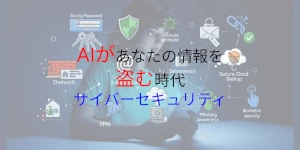
【AIがあなたの情報を盗む時代】個人でできるサイバーセキュリティ

スパイウエアソフトを感知 050-5532-2883 思わず失笑【電話しないで】
